8月にAndroid 8.0 Oreoがリリースされたことで、GoogleはついにモバイルOSに最も要求の高い機能の1つを追加しました。 他のアプリを使用しているときに、ユーザーが動画(特にYouTube)を見たり、フローティングウィンドウで他のことを行うことができるピクチャインピクチャモードは、Android Oreoのハイライト機能の1つであり、ユーザーはそれを愛しています。 しかし、長い間存在していた断片化の問題のおかげで、Androidユーザーの大多数は新しいOreoアップデートさえ持っていないので、ピクチャーインピクチャーモードは問題外です。 そのため、あなたがこの機能をあなたのデバイスで使いたいと思っていたのであれば、私達はあなたのAndroidデバイスのどれでもあなたがどのようにピクチャーインピクチャーモードであなたのYouTubeビデオを見ることができるかに関するクイックガイドをまとめました:
Picture-in-PictureモードでYouTubeを見る
注 :私は、Android 6.0 Marshmallowを実行しているRedmi Note 3と、Android 7.0 Nougatを実行しているHonor 7Xで、以下に説明するアプリとメソッドを試してみました。
フロートチューブビデオプレーヤー
アドオンアプリを使用してAndroidデバイスのPicture-in-Picture機能をエミュレートするのが、おそらく最善の選択肢です。 利点は、既存のYouTubeアプリを使い続けて、通常見ている動画を楽しむことができるということです 。 そのためには、Float Tube Videoアプリを使用して、その下に定義されている手順に従って動作させることができます。
- AndroidデバイスでYouTubeアプリを開き、見たいビデオをPiPモードで再生して、ビデオタイトルの下にある[共有]ボタンをタップします 。

2.共有画面から「Float Tube Video」アイコンをタップすると、このアプリ内でビデオの再生が開始されます。 それでは、ビデオをピクチャーインピクチャーモードにするには、ビデオプレーヤーの右下にあるアイコン(マークしたアイコン)をタップする必要があります。

ダウンロード (無料、アプリ内購入は$ 3.99から)
フローティングアプリ(マルチタスクアプリ)
YouTubeの動画を携帯電話の画面に表示させるための専用アプリがありますが、ポップアップウィンドウ内に任意のアプリを表示できるユニバーサルマルチタスクアプリを使用することもできます。
1.アプリをインストールしたら、必要な権限を入力すると、左上に「Floating Apps」アイコンが表示されます。 それはあなたがあなたの必要性に従ってカスタマイズすることができる通知バーの真上に外観を作ります。

2. 通知バーのフローティングアイコンをタップし、下にスクロールして一番下のYouTubeアプリを選択します 。 これにより、サイズ変更可能なフローティングウィンドウ内にYouTubeモバイルWebアプリケーションが開き、その中にあるビデオを検索して再生できます。 デバイス上の他のアプリを使用しながら、見たいビデオを検索できます。

3.以下に示すように、Youtubeビデオはフローティングウィンドウの内側で問題なく再生されます。 あなたがビデオを見終わったら、あなたは前記ウィンドウを閉じるために右上の「X」ボタンをタップすることができます 。

ダウンロード ($ 0.99から無料、アプリ内購入)
NewPipe YouTubeプレーヤー
これで、YouTubeビデオをPiPモードで視聴する2つの便利な方法について既に説明しましたが、ビデオ履歴を非公開にしたいと思ったことはありますか? 多くの個人情報にアクセスしているユーザーは、グーグルほど大きくはありません。 したがって、NewPipe YouTubeプレーヤーはまさに彼らが彼らの生活の中で必要とするものです。
NewPipe YouTubeプレーヤーは、GoogleのプロプライエタリなプレイサービスやYouTube APIのいずれとも連携しないYouTubeのフロントエンドとして説明されています 。 代わりに、それはあなたのビデオを再生するためにYouTubeのウェブサイトから解析された情報を利用します。 NewPipeを使用して視聴したビデオの履歴はオフラインで保存され、いつでもアクセスできます。
アプリはまだ開発の初期段階にありますが、ピクチャインピクチャモードを使用して任意のビデオを視聴するためのオプションを提供します。 プロセスがどのように機能するのかを調べてみましょう。
1.まず、NewPipeアプリをダウンロードしてインストールする必要があります。これは、APKをここからダウンロードするか、F-droid Androidアプリリポジトリを使用して実行できます。

2. NewPipeをインストールすると、アプリには最小限の2ペインのインターフェイスがあることがわかります。 しかし、このアプリではGoogleアカウントにログインできないため、 検索機能が最も役立ちます。 だから、あなたのAndroidデバイス上で他のものをしながらあなたが見たいビデオを検索し、それをタップして再生します。

3.ビデオが表示されたら、 「ポップアップ」ボタンをタップすると、YouTubeビデオがデバイスのピクチャインピクチャモードで再生を開始します。 これはよくできていますが、NewPipeのビデオプレーヤーは、ここで紹介するすべてのオプションの中で最も直感的なものの1つです。 ポップアップウィンドウのサイズを変更したり、ビデオの品質と速度を変更したり、ダブルタップしてビデオを前後に検索したりできます。

4.ビデオを見終わったら、通知シェードをプルダウンして、NewPipe通知の「x」アイコンをタップして、ポップアップピクチャインピクチャウィンドウを閉じます 。

5.私がYouTubeビデオを見るためにNewPipeを使っているもう一つの顕著な理由は、アプリがビデオがバックグラウンドで再生し続けることを可能にする機能性も詰め込んでいることです。 これは一般ユーザーに最も要求されている機能の1つですが、YouTubeは現在、Redサブスクリプションにあなたが同じものを利用できるようにするための財産を請求しています。

Android 8.0 Oreoユーザー向け
私の以前のポイントをAndroid Oreoのネイティブのピクチャーインピクチャーモードについて話すためのセグウェイとして使用して、それは同じことに対するサポートを追加したアプリケーションに利用可能です。 YouTubeは確かにPiPモードを実現した最初のビデオストリーミングアプリの1つでしたが、 YouTube Red加入者だけに制限されていました 。
開発者たちは以前、あらゆるAndroidデバイスでYoutube用のPicture-in-Pictureモードを機能させるためのYouTube Redサブスクリプションのための簡単な回避策を発見しましたが、同じことはビデオストリーミング大手によって止められました。 つまり、元のコンテンツと広告なしに加えて、 Android Oreoの1つの重要な機能にアクセスするには、月に9.99ドルを払う必要があります 。
YouTube Redに関するもう1つの重要なヒントは、ご存知ではないかもしれませんが、 現在アメリカ合衆国、オーストラリア、メキシコ、韓国、ニュージーランドの5か国で販売されていることです 。 したがって、Android Oreo搭載デバイスを使用してこれらの分野に住んでいるユーザーだけが、ネイティブのピクチャインピクチャ(PiP)モードの利点を享受できます。 PiPはAndroid Oreoの多くの優れた機能の1つであり、現在はYouTubeユーザーの一部のセクションのみに予約されているため、これはGoogleの側ではおかしな行為です。
ただし、Chromeを使用してYouTubeビデオをピクチャインピクチャモードで視聴することは自由です。 それが動作するように下に概説されているステップに従ってください。
注 :私たちはAndroid 8.0 Oreo Betaを実行している私たちのサムスンギャラクシーS8でこの機能を試してみました、そしてそれは完全にうまくいきました。
1. ChromeブラウザでYouTube.comを開き、左上の[3つの点]をタップして 、ドロップダウンメニューから[デスクトップで開く]オプションを選択します。

2.見たいビデオがブラウザ内のデスクトップモードで開いたら、ビデオを再生してフルスクリーンモードに切り替えるだけです 。

3.今、最も重要なステップを実行する時が来ました。 ホームボタンをタップすると、Chrome内でフルスクリーンで再生されているYouTubeビデオが自動的にホームスクリーンのポップアップウィンドウに移動します。 また、YouTube Redを購読しなくても、Android OreoデバイスでYouTubeビデオをピクチャインピクチャモードで視聴できます。

YouTubeの電報ボット
お使いのデバイスがAndroid Oreoを実行していない場合、これはまた、 ピクチャーインピクチャーモードでYouTubeビデオを視聴するための素晴らしい方法です。 Telegramは、アプリ内で動画をネイティブに視聴するだけでなく、それを引き出して他のものに取り組んでいる間にそれらを視聴する機能を含む、スーパーセキュアメッセージングアプリケーションです。 同じことができる方法についての手順を確認しましょう。
1.アカウントを作成してTelegramにログインしたら、「YouTube Bot」を検索して、会話を始めます。

2.次に、Googleアカウントをメッセージングサービスに接続するために '/ auth'コマンドを入力する 必要があります。

注 :この手順は、実行しなくてもビデオを検索して視聴できるため、実際には必要ありませんが、履歴を追跡して購読からビデオを視聴する場合に役立ちます。
3.ログインしたら、「@youtube [space]ビデオのタイトルまたはYoutubeスターを入力してビデオを検索できます 。 提案カードが表示され始め、それらのいずれかをタップしてチャットでビデオを送信できます。 それを再生するのは非常に簡単です、あなただけの共有ビデオのサムネイルをタップする必要があります。

4.ビデオがネイティブプレーヤー内で再生されると、プレーヤーの中央下部に2つのボタンが表示されます。 スクリーンショットでビデオを送信するには、左側のスクリーンショットで同じものをハイライトします 。

5.必要なことは、この作業を行うために必要なすべての手順です。 お気に入りのYouTubeビデオを楽しんでいる間も、引き続きデバイスを使用できます。 小さいPiPウィンドウのサイズを変更することはできません 。このウィンドウの右上にあるボタンをタップしてアプリに戻ることができます。
ダウンロード (無料)
YouTubeアプリ内で動かなくてもYouTube動画を楽しむ
Android Oreoは、ピクチャインピクチャ(PiP)モードでビデオを視聴する機能を統合しているかもしれませんが、それでもあなたがソフトウェアの最新のフレーバーを持っていない可能性が高いです。 したがって、前述の方法は、AndroidデバイスでYouTubeの動画を最小限のピクチャインピクチャモードで視聴するのに非常に便利です。 どのような方法を採用する予定ですか? それとも、PiPを機能させるためのより良い提案がありますか? 下記のコメント欄でお知らせください。


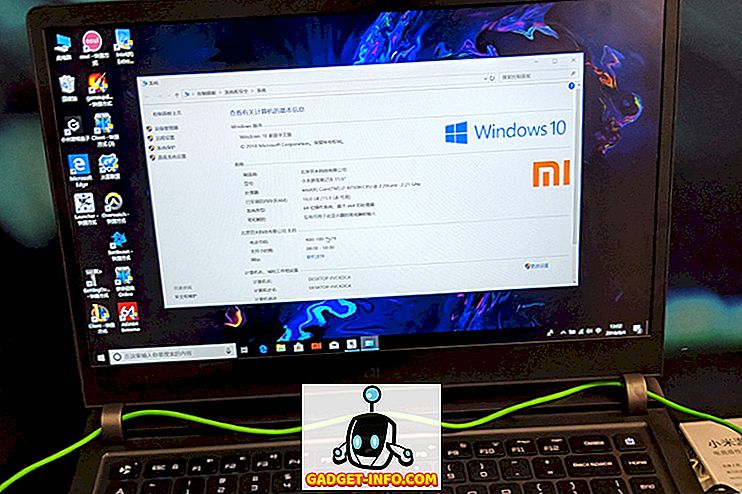
![Win Digit Magazineの1年間の購読[プレゼント]](https://gadget-info.com/img/more-stuff/461/win-digit-magazine-s-one-year-subscription-2.jpg)





